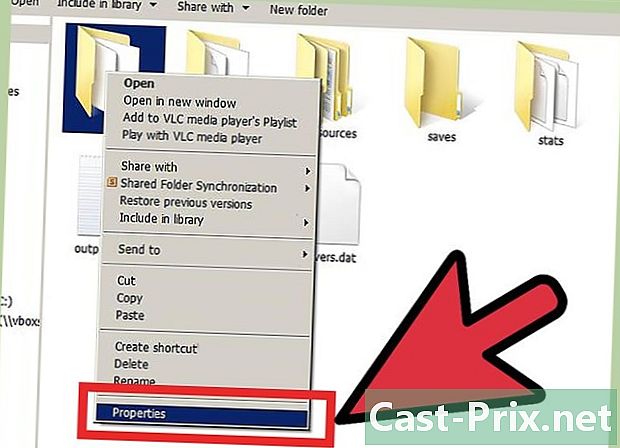Jak korzystać z kasy fiskalnej
Autor:
Lewis Jackson
Data Utworzenia:
14 Móc 2021
Data Aktualizacji:
1 Lipiec 2024

Zawartość
- etapy
- Część 1 Dostosuj kasę
- Część 2 Dokonywanie sprzedaży
- Część 3 Poprawianie błędów
- Część 4 Wydrukuj dzienny raport sprzedaży i przegląd
Kasy służą do rejestrowania zakupów klientów i obsługi gotówki w ciągu dnia. Urządzenia te występują w różnych formach, w tym w kasach elektronicznych, kasach kwadratowych na komputerze typu tablet (iPad) i kasach komputerowych. Urządzenia te różnią się, ale ich procedury są podobne.
etapy
Część 1 Dostosuj kasę
-

Zainstaluj kasę i podłącz ją. Umieść kasę na płaskiej, twardej powierzchni. Ogólnie rzecz biorąc, wybierzesz licznik z wystarczającą ilością miejsca, aby umożliwić klientom zdeponowanie zakupów. Podłącz skrzynkę bezpośrednio do gniazdka, bez użycia przedłużacza. -

Włóż baterie. Baterie te zasilają pamięć rezerwową kasy w przypadku przerwy w normalnym zasilaniu. Baterie należy zainstalować przed zaprogramowaniem funkcji kasy fiskalnej. Odklej naklejki i znajdź pokrywę komory baterii. Może być konieczne użycie małego śrubokręta, aby odkręcić tę pokrywę. Umieść baterie zgodnie z instrukcjami na urządzeniu. Załóż pokrywę komory baterii.- Niektóre przegrody znajdują się pod obszarem rolki papieru na rachunkach.
- Wymień baterie raz w roku, aby upewnić się, że będą działać poprawnie.
-

Zainstaluj papier pokwitowań. Zdejmij pokrywę przedziału papieru z biletów. Upewnij się, że koniec rolki papieru jest prosty, aby ułatwić dopasowanie do zasobnika wejściowego. Rozwiń rolkę papieru, aż dojdziesz do górnej części księgi, i włóż ją, aby móc wyciąć bilety klienta. Naciśnij klawisz Papier z wyprzedzeniem (FEED), aby uruchomić mechanizm i przesunąć papier. -

Odblokuj szufladę na gotówkę. Ze względów bezpieczeństwa jest zwykle wyposażony w system blokujący. Nie zgub klucza do tego systemu. Możesz zostawić klucz na szufladzie, gdy jest odblokowany, dzięki czemu możesz go łatwo znaleźć, gdy trzeba zamknąć szufladę na gotówkę. -

Umieść kasę na drodze. Niektóre kasy fiskalne są wyposażone w włącznik / wyłącznik z tyłu lub z boku. Inni mogą mieć przycisk funkcyjny z przodu urządzenia. Włącz kasę lub przekręć kluczyk do pozycji „REG”.- Ostatnie kasy mają klawisz funkcyjny lub tryb zamiast klucza fizycznego. Naciśnij klawisz TRYB i przewiń do funkcji nagrywania (REG).
-

Zaprogramuj kasę. Większość kas fiskalnych ma klawisze programowe do grupowania podobnych pozycji w kategorie, działy lub działy. Działy te mogą być również powiązane z pozycjami podlegającymi opodatkowaniu lub niepodlegającymi opodatkowaniu. Możesz także ustawić datę i godzinę.- Aby zaprogramować urządzenie, ustaw przycisk trybu na „PRG” lub „P”. Możesz także nacisnąć klawisz funkcyjny PROGRAM, Inne kasy fiskalne mogą mieć dźwignię ręczną pod rolką papieru, którą można ustawić w pozycji programu.
- Wiele kas ma 4 klucze podatkowe. Opodatkowanie sprzedaży można zaprogramować tak, aby uwzględniało kilka skal, w zależności od tego, czy skala jest stała, jak w niektórych krajach, lub różni się w zależności od położenia geograficznego, na przykład podatki takie jak „GST”, „PST” lub „VAT” ”.
- Aby zaprogramować te funkcje, postępuj zgodnie z instrukcjami w instrukcji obsługi kasy fiskalnej.
Część 2 Dokonywanie sprzedaży
-

Wprowadź kod bezpieczeństwa lub hasło, aby korzystać z kasy fiskalnej. Korzystanie z wielu kas fiskalnych przez użytkownika wymaga wprowadzenia określonego kodu lub kodu zabezpieczającego. Kod użytkownika jest przydatny, ponieważ pomaga przypisać każdą sprzedaż do konkretnego pracownika. Ułatwia to śledzenie sprzedaży i poprawianie błędów.- Jeśli pracujesz w restauracji, prawdopodobnie będziesz musiał wprowadzić swój kod, numer stołu i liczbę obsługiwanych klientów.
- Aby skorzystać z ostatniej kasy, takiej jak kasy kwadratowe z ekranem dotykowym (iPad), prawdopodobnie będziesz musiał zalogować się na adres e-mail i wprowadzić hasło.
-

Wprowadź ilość pierwszego produktu. Za pomocą klawiatury wprowadź dokładną cenę produktu. Nie trzeba dodawać separatora dziesiętnego, ponieważ kasa automatycznie uwzględnia to.- Niektóre kasy fiskalne są wyposażone w digitizer, dzięki czemu nie musisz wpisywać ceny produktu. Digitalizator odczyta kod kreskowy i automatycznie wprowadzi dane produktu do systemu. W takim przypadku nie trzeba będzie później naciskać klawisza departamentu.
-

Naciśnij klawisz departamentu. W przypadku większości kas fiskalnych po wprowadzeniu ceny należy nacisnąć klawisz działu, który przypisuje kategorię do sprzedawanego produktu, na przykład ubrania, żywność itp.- Klucz działu można zaprogramować tak, aby zawierał podatek. Przejrzyj instrukcję techniczną kasjera, aby uzyskać instrukcje dotyczące programowania harmonogramów podatkowych, które odpowiadają różnym kluczom.
- Aby wydrukować bilet klienta, naciśnij strzałkę lub klawisz Papier z wyprzedzeniem (FEED), aby przewinąć papier w górę i odczytać sumy symulowane na bilecie.
- Cena każdego wpisanego produktu zostanie dodana do bieżącej sumy, która jest zwykle wyświetlana na ekranie lub w czytniku kas fiskalnych.
-

Dodaj rabaty do ceny produktu. Jeśli produkt jest w sprzedaży, nie zapomnij dołączyć rabatu. Wprowadź cenę towaru, naciśnij klawisz działu, wprowadź procent rabatu, na przykład 15, aby uzyskać 15% rabatu, a następnie naciśnij klawisz procentu (%). Ten klawisz znajduje się zwykle po lewej stronie klawiatury. -

Wpisz ceny pozostałych produktów. Użyj klawiszy numerycznych, aby wprowadzić dokładną cenę pozostałych przedmiotów. Pamiętaj, aby nacisnąć klawisz działu dla każdego produktu podczas wchodzenia.- Jeśli masz kilka identycznych elementów, wprowadź liczbę elementów, a następnie naciśnij klawisz QTY (ilość), a następnie wpisz cenę pojedynczego produktu, a następnie numer działu. Na przykład, jeśli masz 2 książki w cenie jednostkowej 6,99 EUR, możesz wykonać następujące czynności: najpierw naciśnij 2, a następnie „ILOŚĆ”. Na koniec wpisz cenę (6,99) i naciśnij klawisz departamentu.
-
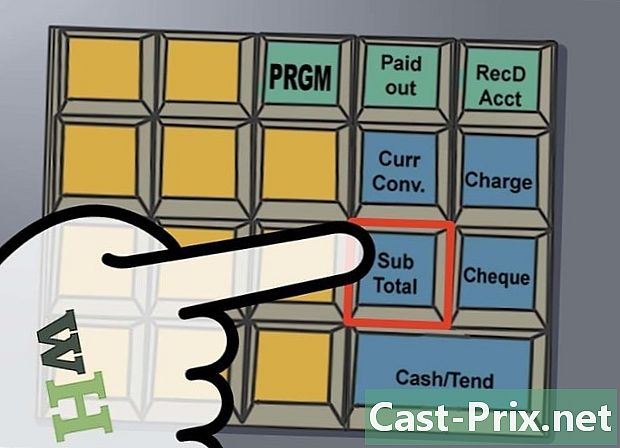
Naciśnij klawisz Suma. Ten klucz podaje całkowitą cenę zarejestrowanych towarów. Dodaje podatek, który został wstępnie zaprogramowany dla każdego klucza działu. -

Określ metodę płatności klienta. Klienci mogą płacić gotówką, kartą kredytową lub czekiem. Możesz także akceptować bony upominkowe lub kupony, które najczęściej traktowane są jak gotówka.- Płatność gotówką: wpisz kwotę, którą daje klient, a następnie naciśnij klawisz gotówka (CASH / AMT TND). Jest to zwykle największy przycisk znajdujący się w prawym dolnym rogu klawiatury kasy fiskalnej. Wiele kas fiskalnych daje kwotę do zwrotu klientowi. Niektóre nie mają tej funkcji. W takim przypadku musisz obliczyć tę kwotę mentalnie. Po otwarciu szuflady na gotówkę włóż gotówkę lub kupon upominkowy do szuflady i weź odpowiednią ilość, aby dokonać zmiany.
- Płatność kartą kredytową: naciśnij klawisz map (CREDIT lub CR na klawiaturze anglosaskiej) i skorzystaj z czytnika kart kredytowych, aby kontynuować płatność.
- Płatność czekiem: wpisz dokładną kwotę, naciśnij klawisz sprawdzać (SPRAWDŹ lub CK), a następnie włóż czek do szuflady kasowej.
- Jeśli nie dokonałeś sprzedaży, możesz otworzyć szufladę kasową, naciskając klawisz. NS (BRAK SPRZEDAŻY) Z tej funkcji może korzystać wyłącznie menedżer. Może również wymagać użycia klucza, aby wprowadzić kasę w odpowiedni tryb, aby dokonać rejestracji bez sprzedaży.
-

Zamknij szufladę na gotówkę. Zawsze zamykaj szufladę kasową natychmiast po zakończeniu transakcji. W ten sposób unikniesz ryzyka kradzieży.- Pod koniec dnia opróżnij lub wyjmij szufladę na gotówkę i umieść ją w bezpiecznym miejscu.
Część 3 Poprawianie błędów
-
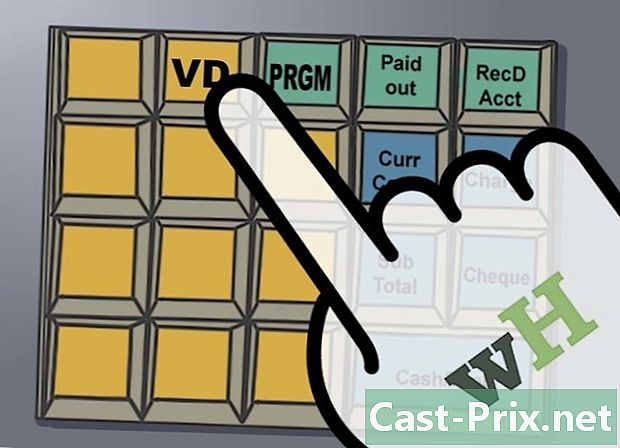
Anuluj sprzedaż. Jeśli omyłkowo podasz niewłaściwą cenę za przedmiot lub jeśli klient zdecyduje się przestać kupować produkt po wprowadzeniu ceny, prawdopodobnie będziesz musiał anulować transakcję. Ta operacja odejmie cenę pozycji sumy częściowej.- Wprowadź kwotę, naciśnij klawisz departamentu, naciśnij klawisz anulowanie (VOID lub VD), aby anulować wpis i odjąć całkowitą kwotę. Musisz anulować sprzedaż produktu przed wprowadzeniem ceny innego produktu. W przeciwnym razie musisz najpierw obliczyć sumę częściową wszystkich pozycji, naciśnij klawisz anulowanie, wprowadź dokładną kwotę, którą błędnie wprowadziłeś, i naciśnij klawisz departamentu. Ta operacja odejmie przedmiotową kwotę od sumy częściowej.
- Jeśli chcesz anulować sprzedaż wielu produktów, kontynuuj produkt po produkcie.
-
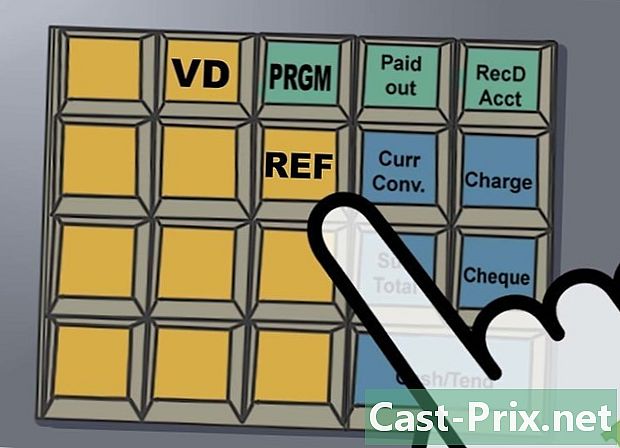
Spłać sprzedaż. Jeśli klient zwróci produkt, należy wziąć pod uwagę przy obliczaniu receptury dnia, przed zapłaceniem klientowi. W tym celu naciśnij klawisz REFwpisz dokładną kwotę zwrotu i naciśnij klawisz działu odpowiadający danemu przedmiotowi. Naciśnij klawisz Suma, a następnie z boku gotówka (CASH / AMT TND). Szuflada kasowa zostanie otwarta i będziesz mógł zwrócić klientowi pieniądze.- Niektóre klucze i funkcje, takie jak zwrot pieniędzy, mogą być chronione i dostępne tylko dla menedżera. Konieczne byłoby użycie klucza do zmiany funkcji urządzenia w celu anulowania lub zwrotu pieniędzy.
- Skontaktuj się ze swoim przełożonym w sprawie właściwej procedury obsługi zwrotów i zwrotów produktów.
-

Zatrzymaj sygnał błędu. Niektóre kasy fiskalne mogą emitować błąd dźwiękowy lub sygnałowy, jeśli popełnisz błąd, naciskając klawisze lub pomylisz się. Aby zatrzymać dźwięk błędu, naciśnij klawisz C (Clear). -

Usuń numery, które zostały wprowadzone nieprawidłowo. Jeśli popełniłeś błąd wpisu bez naciskania klawisza departamentu, nadal możesz się złapać, naciskając klawisz. C (KASUJ), aby anulować wpis. Jeśli już nacisnąłeś klawisz departamentu, będziesz musiał anulować transakcję.
Część 4 Wydrukuj dzienny raport sprzedaży i przegląd
-

Przeczytaj skumulowane sumy w ciągu dnia. Niektórzy menedżerowie chcą okresowo sprawdzać sumy sprzedaży w ciągu dnia. Aby odczytać skumulowane sumy, ustaw klawisz trybu w pozycji „X” lub naciśnij klawisz trybu i przewiń do opcji „X”. Naciśnij klawisz gotówka (CASH / AMT TND) i dzienne sumy sprzedaży będą symulowane na bilecie.- Ważne jest, aby pamiętać, że tryb „X” pozwala odczytać sumy, natomiast tryb „Z” służy do resetowania sum dziennych.
-

Drukuj dzienny raport sprzedaży. Przynajmniej ten raport pokaże całkowitą sprzedaż dokonaną w ciągu dnia. Wiele kas rejestruje również rejestr godzinowej sprzedaży, sprzedaży w dziale, sprzedaży na pracownika i innych wyciągów. Aby wydrukować te wyciągi, wystarczy nacisnąć klawisz TRYB i przewiń do funkcji „Z” lub przesuń klawisz funkcyjny do pozycji „Z”.- Pamiętaj, że drukując wyciąg „Z”, zerujesz sumy kasy.
-
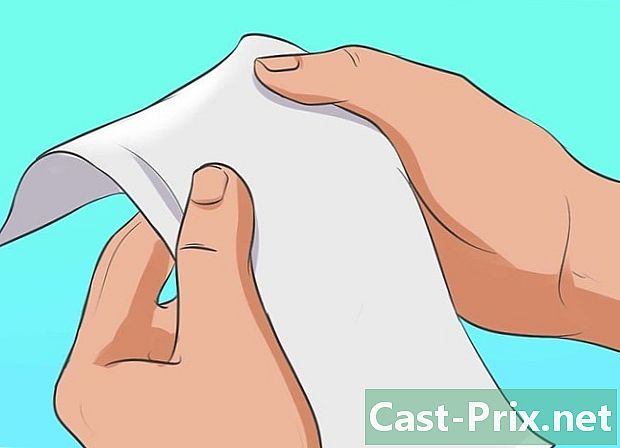
Zanotuj kasę. Po otrzymaniu codziennego zestawienia sprzedaży policz pieniądze w szufladzie kasowej. Jeśli masz czeki lub pokwitowania z karty kredytowej, dodaj je do sumy. Większość czytników kart kredytowych jest w stanie uzyskać dzienną sprzedaż. W ten sposób możesz łatwo skonsolidować sumy dziennej sprzedaży. Odejmij całkowity przepływ gotówki, który jest początkową kwotą, którą miałeś przed pierwszą operacją dnia.- Umieść całą gotówkę, pokwitowania z karty kredytowej i czeki w torbie depozytowej i przekaż je swojemu bankowi.
- Prowadź księgę rachunkową, aby rejestrować gotówkę i płatności kartą kredytową lub czekiem. Ułatwi ci to aktualizowanie całej rachunkowości.
- Umieść kasę z powrotem w szufladzie kasowej w oczekiwaniu na następny dzień roboczy. Upewnij się, że przechowujesz gotówkę w bezpiecznym miejscu w godzinach pracy.